联想电脑没有声音的两种恢复方法 联想电脑没有声音怎么办
更新时间:2023-01-14 08:04:48作者:cblsl
一位用户反馈说使用联想电脑观看视频却没有声音,检查音量发现电脑并没有开启静音模式,那么到底是哪里出现问题?可能是系统设置问题,针对此疑问,接下去和大家说下联想电脑没有声音怎么办。
方法一:使用疑难解答选项
1.右键单击Win10系统托盘图标中的声音图标,选择声音问题难以解决选项。
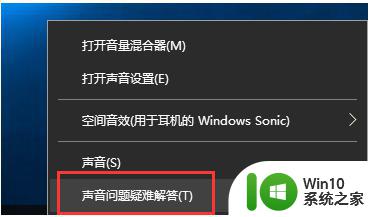
2.故障排除界面将被打开,Windows自动检测声音问题,并提供相应的解答建议。
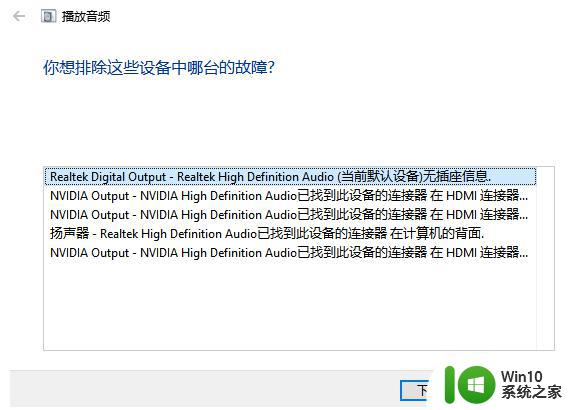
3.如果故障排除程序未检查相关的声音问题,并且在详细的检查报告中未建议对其进行修改。我们可能会考虑采用替代方案。
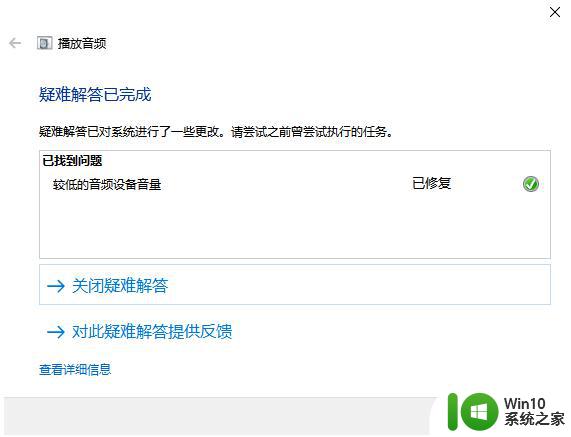
方法二:设备管理器检查音频驱动
1.桌面找到电脑鼠标右键,打开管理。
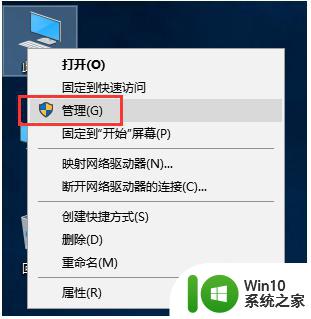
2.在设备管理器中,我们双击打开声音设备,然后在列出的硬件中右,选择更新驱动程序。
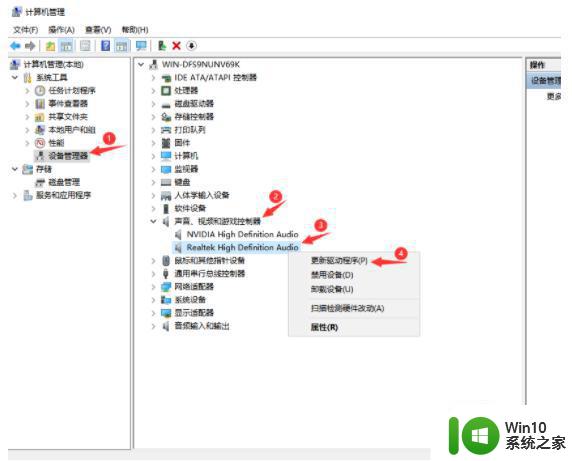
3.我们选择Windows自动搜索那个适合硬件的驱动软件,Windows就可以通过网络来搜索合适的驱动。
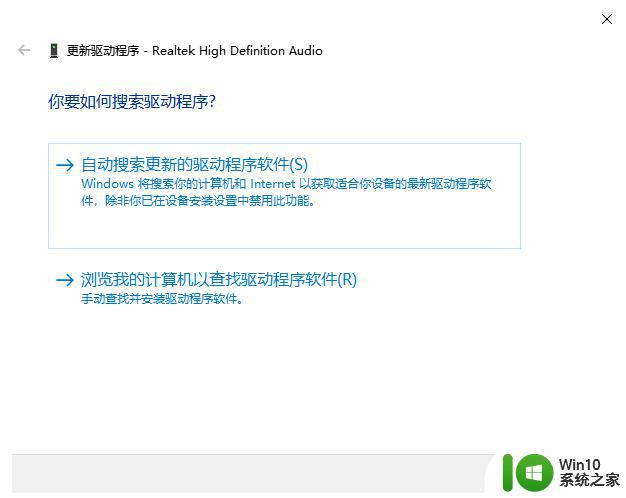
4.如果驱动有问题,Windows会自动下载并安装合适的驱动。我们也可以通过下载驱动精灵来为驱动进行更新。
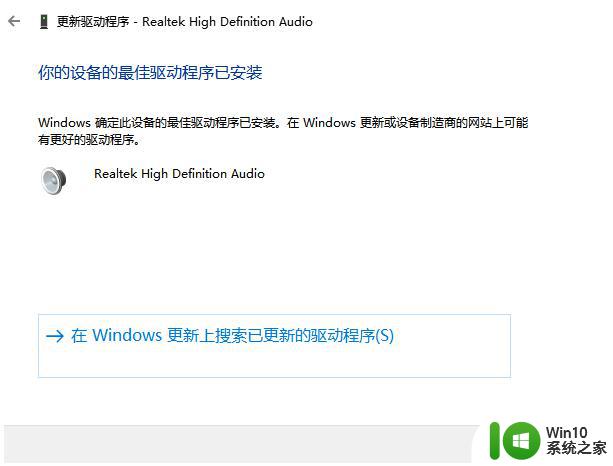
联想电脑没有声音就无法听音乐,看视频,参考上述教程设置之后,电脑声音就恢复正常了。
联想电脑没有声音的两种恢复方法 联想电脑没有声音怎么办相关教程
- 联想电脑有杂音滋滋滋正常吗 联想笔记本电脑滋滋滋声音
- 电脑更新驱动后没声音的两种修复方法 电脑更新驱动后没有声音怎么办
- 电脑没声音了恢复步骤 电脑没有声音怎么处理
- 电脑没有声音怎样修复 电脑没有声音是什么原因导致的
- 电脑外接音箱没有声音了怎么恢复 音箱连接电脑没有声音怎么办
- 联想电脑声音打不开怎么解决 联想电脑声音丢失怎么修复
- 电脑耳机突然没有声音了恢复方法 电脑耳机无声怎么办
- 电脑突然没声音的修复方法 电脑突然没声音怎么恢复
- 电脑连接3.5mm耳机接口没有声音三种解决方法 电脑连接3.5mm耳机接口插入后没有声音怎么办
- winxp电脑没有声音怎么回事 winxp电脑没有声音怎么解决
- 音响没声音电脑怎么设置 为什么电脑插了音响没有声音
- 联想电脑三种模式切换不了 联想电脑的三种模式切换有没有快捷键可用
- U盘装机提示Error 15:File Not Found怎么解决 U盘装机Error 15怎么解决
- 无线网络手机能连上电脑连不上怎么办 无线网络手机连接电脑失败怎么解决
- 酷我音乐电脑版怎么取消边听歌变缓存 酷我音乐电脑版取消边听歌功能步骤
- 设置电脑ip提示出现了一个意外怎么解决 电脑IP设置出现意外怎么办
电脑教程推荐
- 1 w8系统运行程序提示msg:xxxx.exe–无法找到入口的解决方法 w8系统无法找到入口程序解决方法
- 2 雷电模拟器游戏中心打不开一直加载中怎么解决 雷电模拟器游戏中心无法打开怎么办
- 3 如何使用disk genius调整分区大小c盘 Disk Genius如何调整C盘分区大小
- 4 清除xp系统操作记录保护隐私安全的方法 如何清除Windows XP系统中的操作记录以保护隐私安全
- 5 u盘需要提供管理员权限才能复制到文件夹怎么办 u盘复制文件夹需要管理员权限
- 6 华硕P8H61-M PLUS主板bios设置u盘启动的步骤图解 华硕P8H61-M PLUS主板bios设置u盘启动方法步骤图解
- 7 无法打开这个应用请与你的系统管理员联系怎么办 应用打不开怎么处理
- 8 华擎主板设置bios的方法 华擎主板bios设置教程
- 9 笔记本无法正常启动您的电脑oxc0000001修复方法 笔记本电脑启动错误oxc0000001解决方法
- 10 U盘盘符不显示时打开U盘的技巧 U盘插入电脑后没反应怎么办
win10系统推荐
- 1 系统之家ghost win10 64位u盘家庭版v2023.12
- 2 电脑公司ghost win10 64位官方破解版v2023.12
- 3 系统之家windows10 64位原版安装版v2023.12
- 4 深度技术ghost win10 64位极速稳定版v2023.12
- 5 雨林木风ghost win10 64位专业旗舰版v2023.12
- 6 电脑公司ghost win10 32位正式装机版v2023.12
- 7 系统之家ghost win10 64位专业版原版下载v2023.12
- 8 深度技术ghost win10 32位最新旗舰版v2023.11
- 9 深度技术ghost win10 64位官方免激活版v2023.11
- 10 电脑公司ghost win10 32位官方稳定版v2023.11